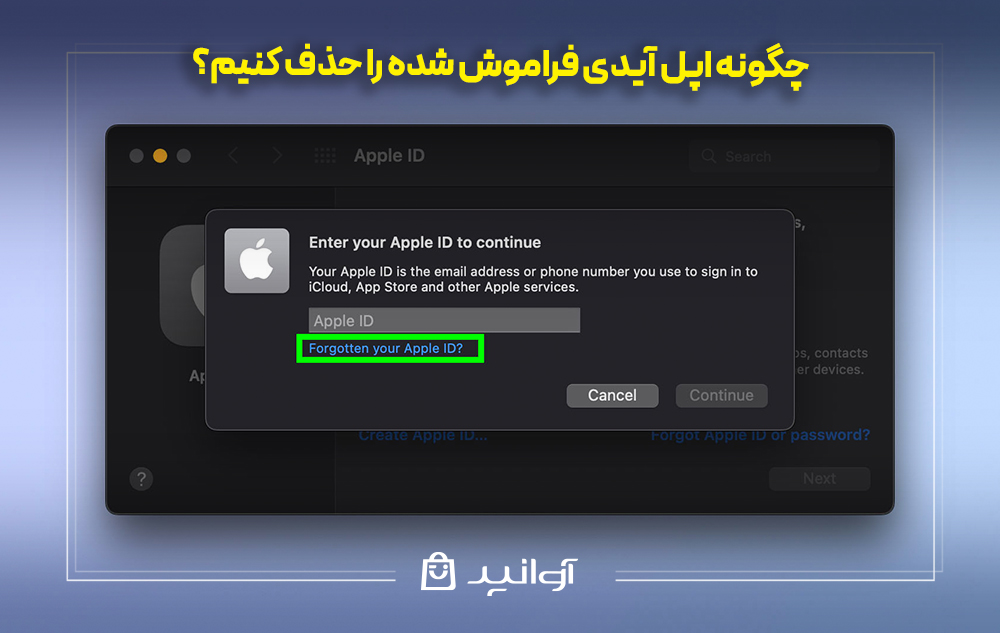حذف اپل ایدی فراموش شده

اپل آیدی نقش کلیدی در استفاده از دستگاههای اپل مانند گوشی آیفون دارد و دسترسی به سرویسهایی مانند اپ استور و پیامرسانهای اپل را ممکن میکند. فراموش کردن اپل آیدی یا رمز عبور مرتبط با آن، میتواند کاربران را با محدودیتهای جدی مواجه کند و حتی مانع استفاده از دستگاه شود. این مقاله به بررسی روشهای حذف اپل آیدی فراموش شده میپردازد؛ لذا برای آشنایی با این روشها در ادامه با آوانید همراه باشید.
برای آشنایی بیشتر با نحوه ساخت اپل آیدی بدون شماره و بهره مندی از تمام امکانات اپل بدون نیاز به وارد کردن شماره تلفن، پیشنهاد می کنیم این مقاله را مطالعه کنید.
ساخت اپل ایدی بدون شماره
چگونه اپل آیدی فراموش شده را حذف کنیم؟
زمانی که میخواهید برای حذف اپل ایدی فراموش شده اقدام کنید، چندین گزینه پیش روی شماست که هر کدام بسته به شرایط، مزایای خاص خود را دارند. انتخاب روش مناسب بستگی به این دارد که آیا به اطلاعات حساب خود دسترسی دارید یا نه. بهترین روشهای حذف اپل آیدی فراموش شده شامل موارد زیر هستند:
حذف اپل آیدی از طریق سایت رسمی اپل
برای حذف اپل ایدی از طریق وبسایت رسمی اپل، ابتدا به سایت iforgot.apple.com مراجعه کنید. در این صفحه، ایمیل یا شماره تلفن مرتبط با اکانت خود را وارد کنید. سپس اپل چندین راهکار برای تایید هویت شما ارائه میدهد، که از جمله آنها میتوان به پاسخ به سوالات امنیتی یا دریافت کد تایید بر روی دستگاههای دیگر اشاره کرد. پس از تایید هویت، میتوانید رمز عبور جدیدی برای اکانت خود تنظیم کنید یا آن را به طور کامل حذف نمایید. این روش یکی از مطمئنترین و سریعترین راهها برای بازیابی و مدیریت اکانت شماست و توسط خود شرکت اپل پشتیبانی میشود.
حذف اپل آیدی با استفاده از آیتونز
نرم افزار آیتونز یکی دیگر از ابزارهای قدرتمند برای حذف اپل آیدی است. برای استفاده از این روش، ابتدا آیفون خود را با کابل USB به کامپیوتر متصل کنید و نرم افزار آیتونز را اجرا نمایید. سپس دستگاه را در حالت Recovery Mode قرار دهید. با این کار، آیتونز به صورت خودکار دستگاه شما را شناسایی کرده و گزینه “Restore” را نمایش میدهد. با انتخاب این گزینه، تمامی اطلاعات دستگاه پاک شده و اپل آیدی فعلی نیز حذف میشود. این روش برای مواقعی که هیچ راه دیگری برای بازیابی رمز عبور ندارید، بسیار کاربردی است. علاوه بر این، شما میتوانید با استفاده از آیتونز، ساخت اپل آیدی با آیتونز را نیز انجام دهید و به راحتی از امکانات مختلف اپل بهرهمند شوید.
حذف اپل آیدی با استفاده از آیکلود
اگر با اپل آیدی خود در یک دستگاه دیگر لاگین هستید، میتوانید از طریق سرویس آیکلود نیز اقدام به حذف آن نمایید. برای این کار، به سایت iCloud.com بروید و با اپل ایدی خود وارد شوید. در بخش “Find My iPhone” دستگاه مورد نظر را پیدا کرده و روی گزینه “Erase iPhone” کلیک کنید. این کار باعث میشود تمامی اطلاعات گوشی و همچنین حذف اپل ایدی به صورت کامل انجام شود. این روش به ویژه برای مواقعی که گوشی شما گم شده یا به سرقت رفته است، بسیار مفید است.
برای آشنایی بیشتر با مفهوم اپل ایدی چیست؟ پیشنهاد می کنیم این مقاله را مطالعه کنید.
اپل ایدی چیست؟
نکات و احتیاطهای لازم قبل از حذف اپل آیدی
پیش از اینکه به فکر حذف اپل آیدی خود بیفتید، باید یک سری اقدامات احتیاطی مهم را انجام دهید تا از هرگونه از دست رفتن اطلاعات یا مشکلات بعدی جلوگیری کنید. احتیاطهای حذف اپل آیدی شامل چندین مرحله کلیدی است که با دقت باید دنبال شوند. در این بخش، به مهمترین نکاتی میپردازیم که باید قبل از شروع فرآیند حذف، به آنها توجه کنید تا این کار را به صورت کاملا ایمن و بینقص انجام دهید.
بکآپ گرفتن از اطلاعات
اولین و مهمترین قدم پیش از حذف اپل آیدی، بکآپ گرفتن کامل از تمامی اطلاعات شما است. این اطلاعات شامل عکسها، ویدئوها، اسناد، مخاطبین و پیامها میشود که در iCloud ذخیره شدهاند. با حذف اپل آیدی، تمامی این دادهها به صورت دائمی پاک خواهند شد. برای جلوگیری از این اتفاق، میتوانید از iTunes یا iCloud برای تهیه نسخه پشتیبان استفاده کنید.
قطع ارتباط دستگاههای مختلف
پیش از حذف اپل آیدی، از تمامی دستگاههای خود از جمله آیفون، آیپد، مک و اپل واچ از حساب کاربریتان خارج شوید. اگر این کار را انجام ندهید، ممکن است دستگاههای شما پس از حذف اکانت، قفل شوند و نیاز به وارد کردن رمز عبور داشته باشند که دیگر وجود ندارد. این کار باعث میشود دستگاههای شما کاملا بیکاربرد شوند.
خروج از سرویسهای اپل
پس از حذف اپل آیدی، به تمامی سرویسهای اپل مانند iMessage، FaceTime، و iCloud دسترسی نخواهید داشت. بنابراین بهتر است پیش از اقدام به حذف، از تمامی این سرویسها خارج شوید. این کار از بروز هرگونه مشکل در دریافت پیام یا تماس جلوگیری خواهد کرد. در صورتی که قصد تغییر اپل آیدی خود را دارید، این مرحله به شما کمک خواهد کرد تا با انجام تغییرات لازم، از ادامه مشکلات احتمالی جلوگیری کنید.
بررسی اپلیکیشنهای خریده شده
توجه داشته باشید که با حذف اپل آیدی، تمامی خریدهای شما از اپاستور، شامل اپلیکیشنها، بازیها و موسیقیها نیز از بین خواهند رفت و دیگر به آنها دسترسی نخواهید داشت. در نتیجه، پیش از اقدام به حذف، مطمئن شوید که دیگر به این محتوا نیاز ندارید یا از آنها نسخه پشتیبان تهیه کنید.
بررسی قابلیت Find My iPhone
اگر این قابلیت فعال باشد، بعد از حذف اپل آیدی بدون رمز قبلی، دستگاه ممکن است قفل شود. حتما قبل از حذف، از وضعیت این قابلیت مطلع شوید و در صورت امکان آن را غیرفعال کنید.
برای آشنایی بیشتر با مراحل تغییر رمز اپل آیدی پیشنهاد می کنیم این مقاله را مطالعه کنید.
تغییر رمز اپل ایدی
جمع بندی
حذف اپل ایدی فراموش شده راه حلهای متنوعی دارد که هر کاربر میتواند بسته به شرایط خود، بهترین روش را انتخاب کند. از راههای رسمی مانند استفاده از وبسایت اپل و نرم افزارهای آیتونز و آیکلود، همگی میتوانند به شما کمک کنند تا از قفل شدن دستگاهتان جلوگیری کنید. انتخاب روش درست بستگی به این دارد که چه میزان دسترسی به اطلاعات حساب خود دارید. به یاد داشته باشید که همیشه قبل از هرگونه اقدام به حذف اپل ایدی، از اطلاعات مهم خود یک نسخه پشتیبان تهیه کنید تا از از دست رفتن آنها جلوگیری شود. امیدواریم این راهنما از فروشگاه اینترنتی آوانید به شما در حل مشکلتان کمک کرده باشد.
سوالات متداول
آیا حذف اپل آیدی باعث پاک شدن اطلاعات گوشی میشود؟
بله، در اکثر روشها به خصوص روشهایی که از طریق آیتونز یا آیکلود انجام میشوند، تمامی اطلاعات دستگاه پاک خواهد شد.
آیا حذف اپل آیدی دائمی است؟
بله، حذف دائمی اپل آیدی به معنای پاک شدن تمامی اطلاعات و خریدهای شما از سرورهای اپل است و قابل بازگشت نیست.
برای حذف اپل ایدی به چه چیزهایی نیاز دارم؟
شما به ایمیل یا شماره تلفن مرتبط با اکانت و در برخی موارد، به پاسخ سوالات امنیتی نیاز دارید.
آیا با حذف اپل آیدی، قابلیت Find My iPhone غیرفعال میشود؟
بله، حذف اپل ایدی باعث غیرفعال شدن این قابلیت و قفل شدن دستگاه خواهد شد.
آیا میتوانم از آیتونز در سیستم عامل ویندوز استفاده کنم؟
بله، نرم افزار آیتونز برای هر دو سیستم عامل ویندوز و مک در دسترس است.
آیا بعد از حذف اپل آیدی میتوانم دوباره اپل آیدی جدید بسازم؟
بله، بعد از حذف اپل آیدی میتوان اپل آیدی جدید ایجاد و دستگاه را با آن فعال کرد، اما دسترسی به اطلاعات و خریدهای قبلی ممکن نخواهد بود.